2 najboljši brezplačni aplikaciji Teleprompter za iPad
Miscellanea / / February 11, 2022

Ali ste vedeli, da lahko uporabite svoje iPad kot naprava za produktivnost? Da ni samo za zabava in branje? Ali si? Oh. Potem morate biti naročnik Guiding Tech.
Še šalo na stran, tudi 4 leta po izidu razmišljanja o »iPad je luksuzna naprava« preprosto ne bo šlo. Seveda ni tako produktiven kot prenosnik. Ampak potem spet ni mišljeno. Zato ne prihaja s tipkovnico. Čeprav priklop tipkovnice Bluetooth iPad dela čudeže.
Vendar se oddaljujem od bistva. iPadi, ker so iPadi, zmorejo stvari, ki jih prenosniki in telefoni ne morejo. Danes se bomo na primer naučili, kako lahko svoj iPad spremenite v teleprompter s hitrostjo pomikanja, ki jo nadzoruje uporabnik, podporo za zunanji zaslon in celo funkcijo zrcaljenja za prave profesionalce.
Kje je lahko ta aplikacija Teleprompter uporabna?
Vsakič, ko želite nekomu pokazati nekaj besedila čez hodnik. Besedila ni treba pomikati, lahko služi tudi kot opomba.
Seveda je teleprompter mogoče uporabiti v vsakem primeru, ki vključuje javno nastopanje. Lahko je vaja za prvi šolski dogodek vašega vrtca, za gostovanje največjega debatnega tekmovanja v državi, za dejansko TV-oddajo (ali morda videoposnetek na YouTubu).
Možnosti so neskončne.
Teleprompting za profesionalce: Za profesionalce, ki ne želijo porabiti na tisoče dolarjev za opremo za telespominjanje, obstajajo nekoliko cenejše možnosti. Za manj kot tisoč dolarjev dobite lahko opremo, združljivo z iPadom. Vse kar morate storiti je, da zaženete aplikacije, vklopite način zrcaljenja in potisnete iPad.
iPrompt Pro
iPrompt ProZasnova ni bila posodobljena od iOS 6, vendar je ta zločin zlahka odpustiti, ko si ogledate njegove funkcije.
V levem podoknu boste videli veliko nastavitev. Od tu lahko spremenite pisavo, barvo pisave, velikost in barvo ozadja, da ustrezajo vašim potrebam.
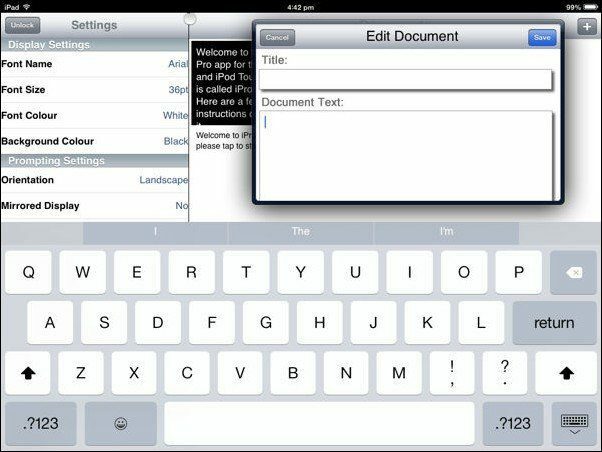
Ko gre za nastavitve promptorja, imamo na voljo način orientacije, hitrost pomikanja, priključek za zunanji zaslon in Zrcalni zaslon možnost za profesionalce.
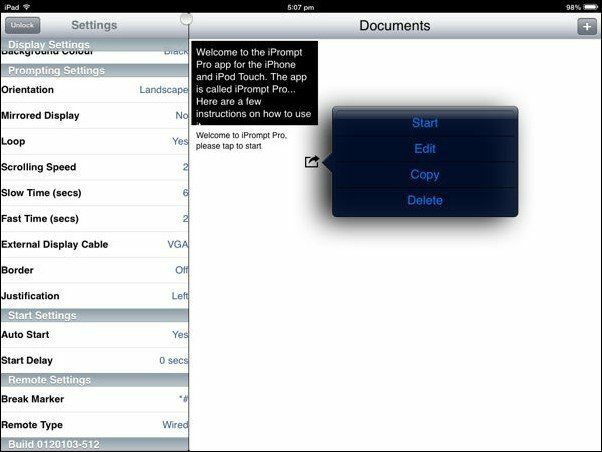
Dotaknite se + gumb v zgornjem desnem kotu, prilepite besedilo iz svojega papirja ali skripte in mu dajte naslov. Če želite začeti predvajati datoteko, tapnite Deliti gumb in izberite Začni. Predvajanje bo zavzelo celoten zaslon in ga lahko enkrat tapnete, da ga začasno ustavite, ali dvakrat za možnosti (in za izhod).
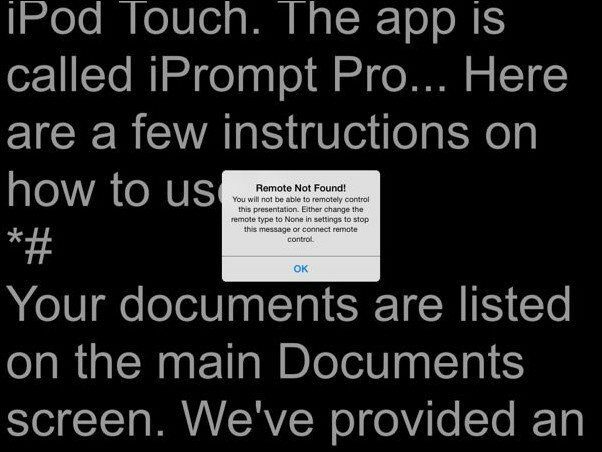
iPrompt Pro je brezplačna aplikacija, vendar boste morali pregledati oglas za daljinske upravljalnike teleprompterja, ki jih prodaja izdelovalec aplikacij. Obstaja tudi poziv, ki potrjuje, da ne uporabljate daljinskega upravljalnika vsakič, ko začnete igrati. Če se želite znebiti tega, spremenite Daljinski tip v nastavitvah za Nobena.
LCD4Video
LCD4Video je zelo preprosta aplikacija. Vse, kar morate storiti, je, da prilepite svoj skript in tapnete Začni gumb za začetek. V orodni vrstici na vrhu lahko spremenite hitrost pomikanja, velikost besedila in zakasnitev začetka. Uporabi Osveži tipko poleg Končano gumb za uporabo načina zrcaljenja.
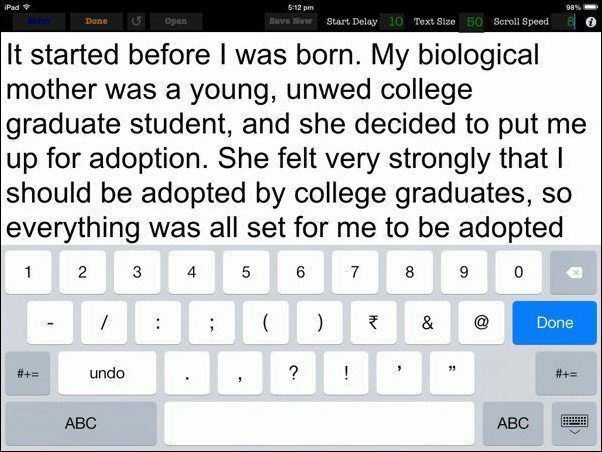
Odlična stvar pri LCD4Video je, da lahko urejate besedilo, medtem ko se pomika.
iPrompt Pro proti LCD4Video: kaj je za vas?
iPrompt Pro, kot pove že naslov, ima veliko več funkcij in vam omogoča večji nadzor nad predvajanjem, vključno s prilagajanjem pisave, medtem ko LCD4Video ne.
iPrompt Pro ima tudi odlično upravljanje dokumentov, tako da če imate več kot nekaj dokumentov, je iPrompt Pro lahka izbira.
LCD4Video je za začetnike ali za ljudi, ki želijo preprosto aplikacijo za uporabo enkrat ali dvakrat.
Kako uporabljate aplikacije Teleprompter?
Ali v svojem življenju uporabljate aplikacije Teleprompter? Kako? Sporočite nam v spodnjih komentarjih.
Zgornja slika preko Shutterstock
Nazadnje posodobljeno 3. februarja 2022
Zgornji članek lahko vsebuje pridružene povezave, ki pomagajo podpirati Guiding Tech. Vendar to ne vpliva na našo uredniško integriteto. Vsebina ostaja nepristranska in pristna.



